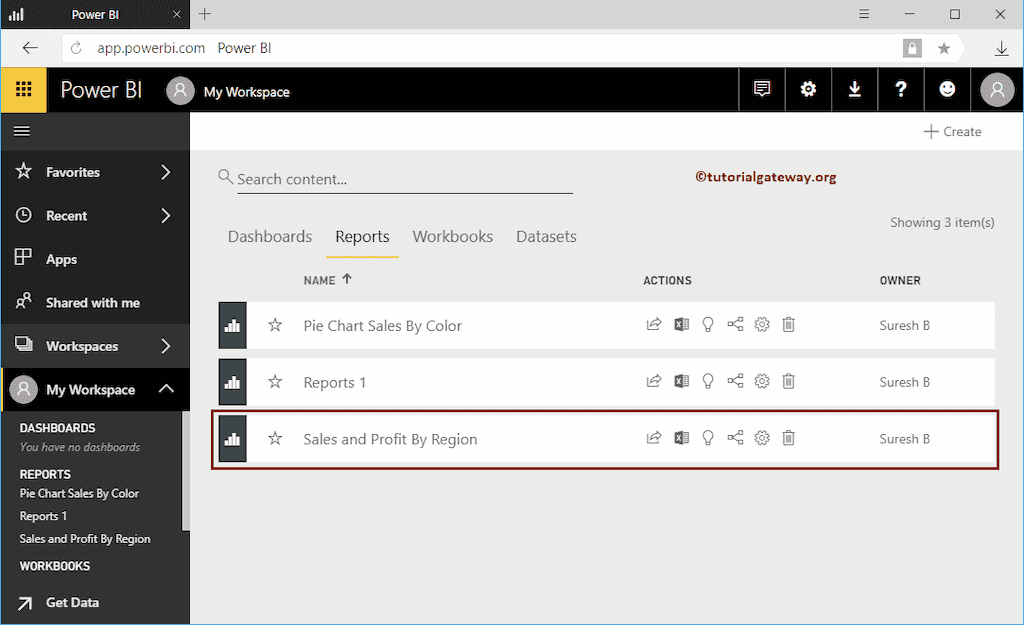如何在 Power BI 工作区中创建报表,并附带实际示例?在创建报表之前,我先向您展示我工作区中的现有报表。
要查看它们,请点击 Power BI 我的工作区,然后转到报表选项卡。从下面的屏幕截图可以看到,我的工作区目前只有一个报表。
如何在 Power BI 工作区中创建报表
您必须使用右上角的 + 创建按钮在工作区中创建报表。要创建新的 Power BI 报表,请点击创建按钮,然后从上下文菜单中选择报表选项。请参阅“创建工作区”和“仪表板”文章以获得深入了解。
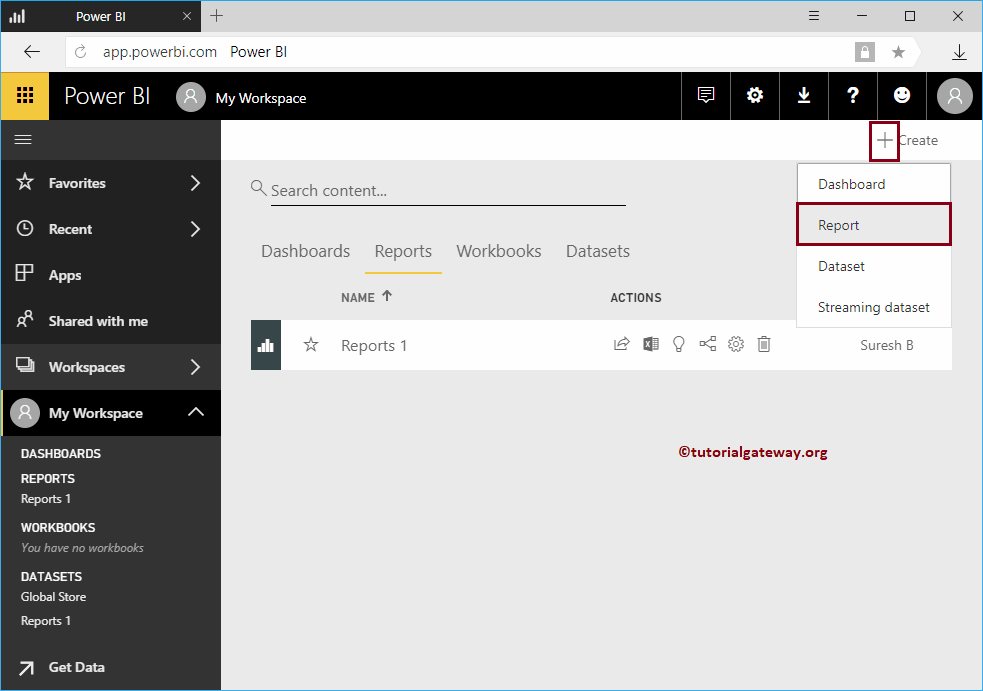
选择报表选项会打开一个名为“创建报表”的新窗口。在这里,您必须选择要用于此报表的数据集。
使用导入新数据导入或创建新数据集。现在,我们选择报表 1 数据集。
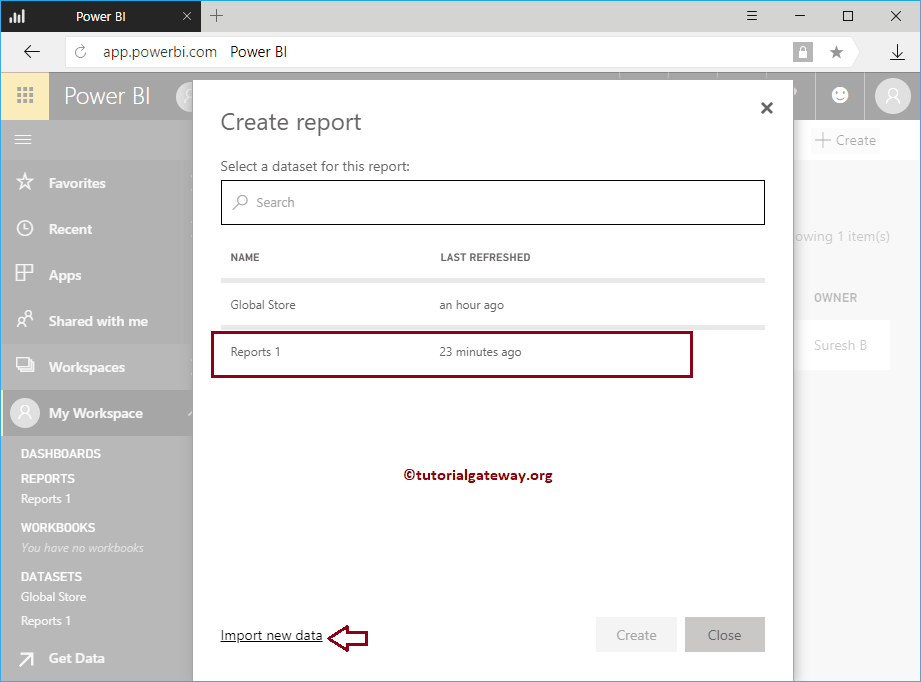
点击创建按钮将打开以下窗口。在这里,您可以创建自己的可视化。
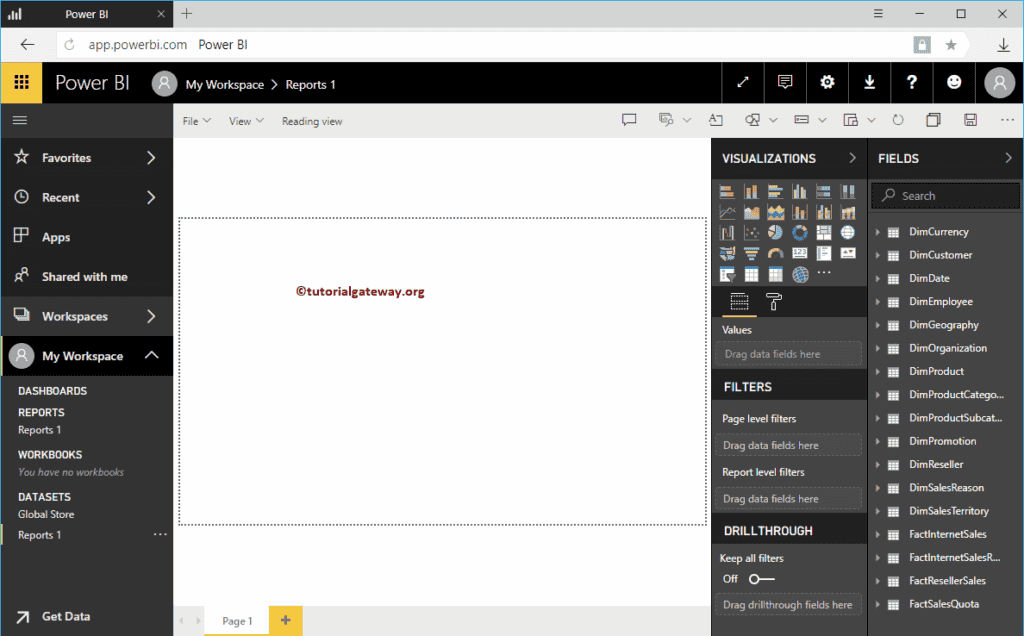
为了演示如何在工作区中创建报表,我们创建了一个 饼图。完成报表创建后,点击保存按钮。
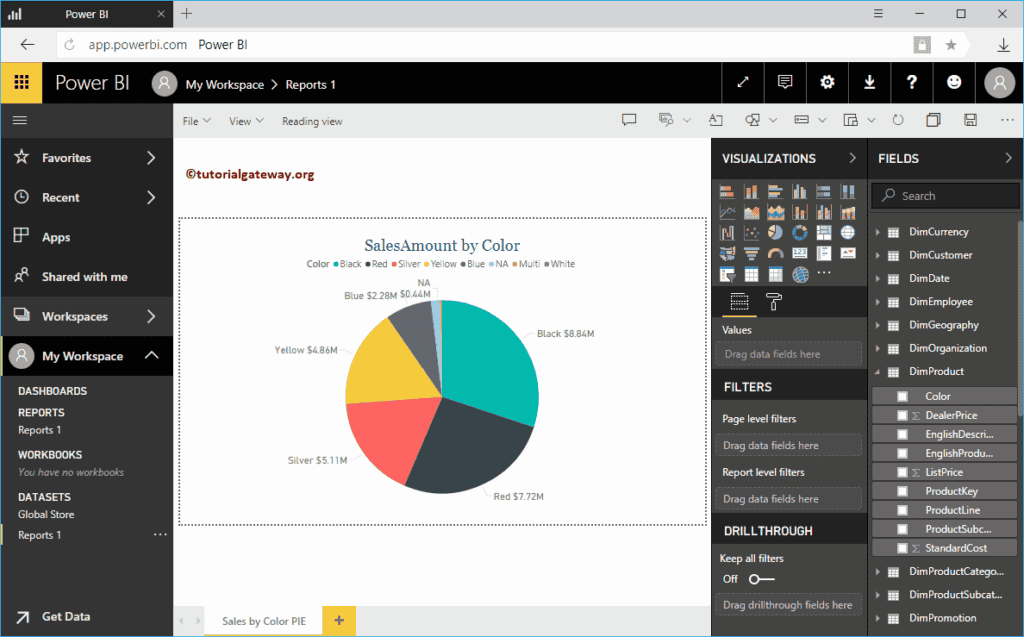
点击保存按钮会打开一个名为“保存您的报表”的新窗口。请输入报表名称。
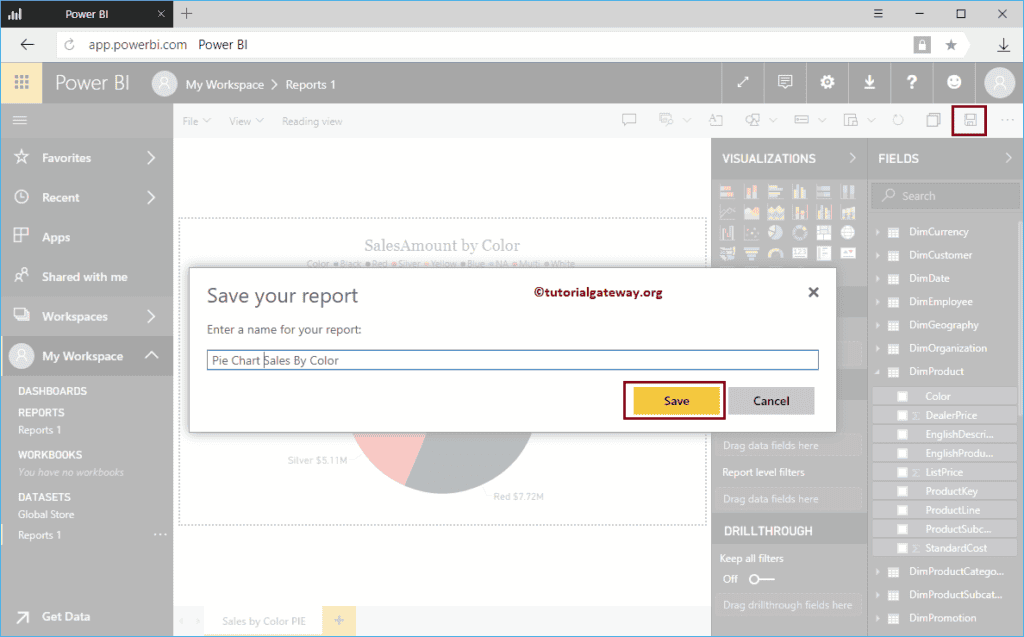
现在您可以在报表选项卡中看到我们创建的报表了
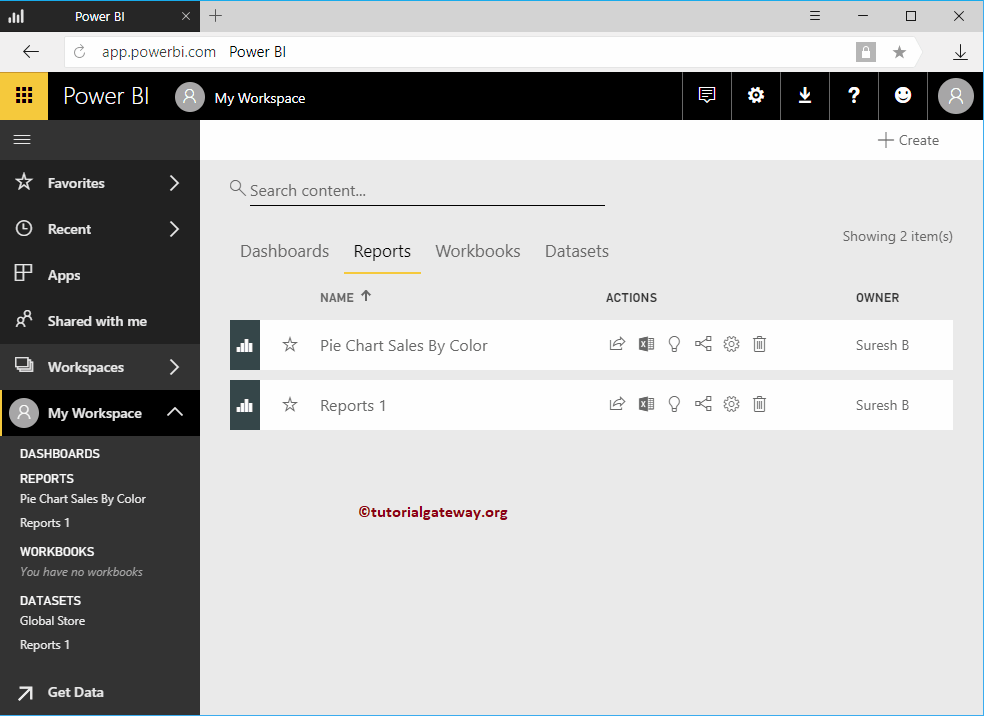
如何使用 Excel 数据在 Power BI 工作区中创建报表?
如何使用 Excel 数据在工作区中创建报表,并附带实际示例?这是我们在上一篇文章中导入的 Excel 工作簿。
在开始使用 Excel 文件数据创建 Power BI 报表之前,我先向您展示我工作区中的数据集。要查看相同内容,请点击 Power BI 我的工作区,然后转到数据集选项卡。
在此示例中,我们使用“Global Store”Excel 数据集,我建议您参考“上传 Excel 文件”文章。点击 Excel 数据集旁边的图表(或可视化)按钮
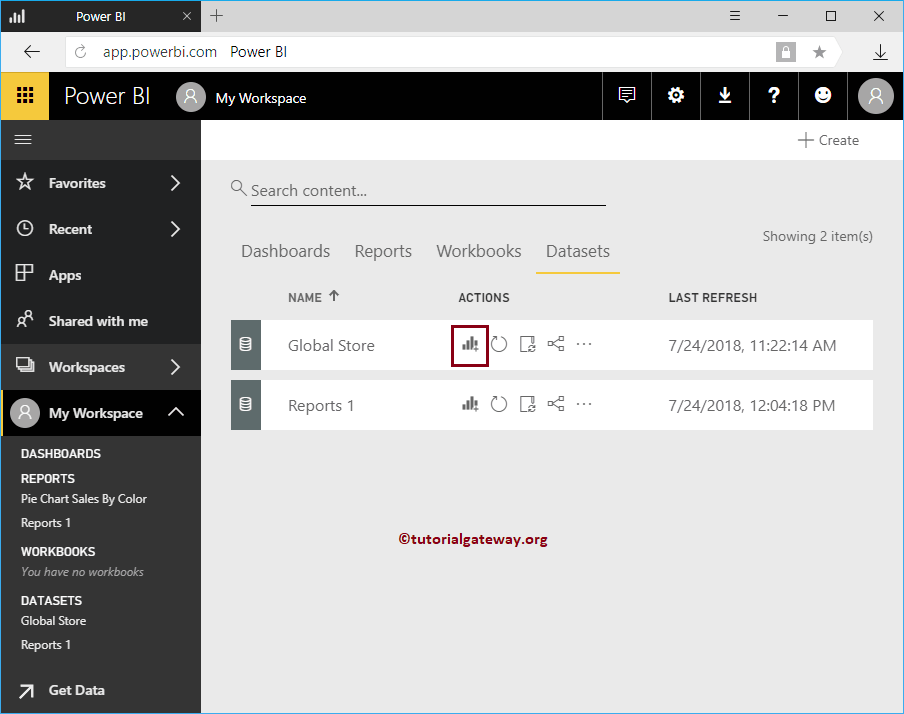
请稍候,直到数据加载完毕。点击创建图表按钮将打开上述空白窗口。在这里,您可以创建自己的可视化。
为了演示,我们通过将“区域”添加到轴,“销售额”和“利润”添加到值部分,创建了一个 簇状柱形图。让我对簇状柱形图进行一些快速的 格式化。完成报表创建后,点击保存按钮。
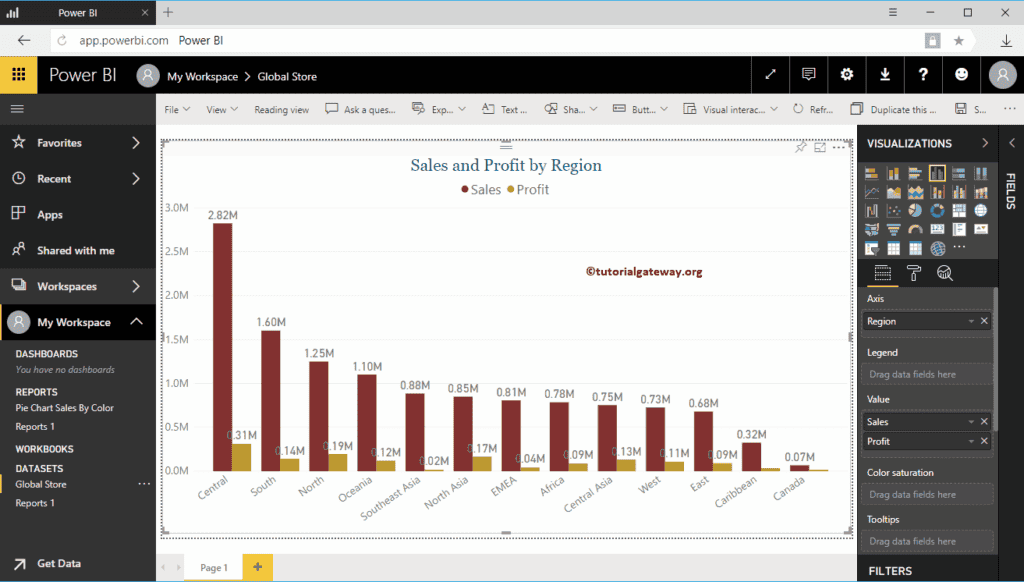
点击保存按钮将打开“保存您的报表”窗口。请输入报表名称并点击保存按钮。
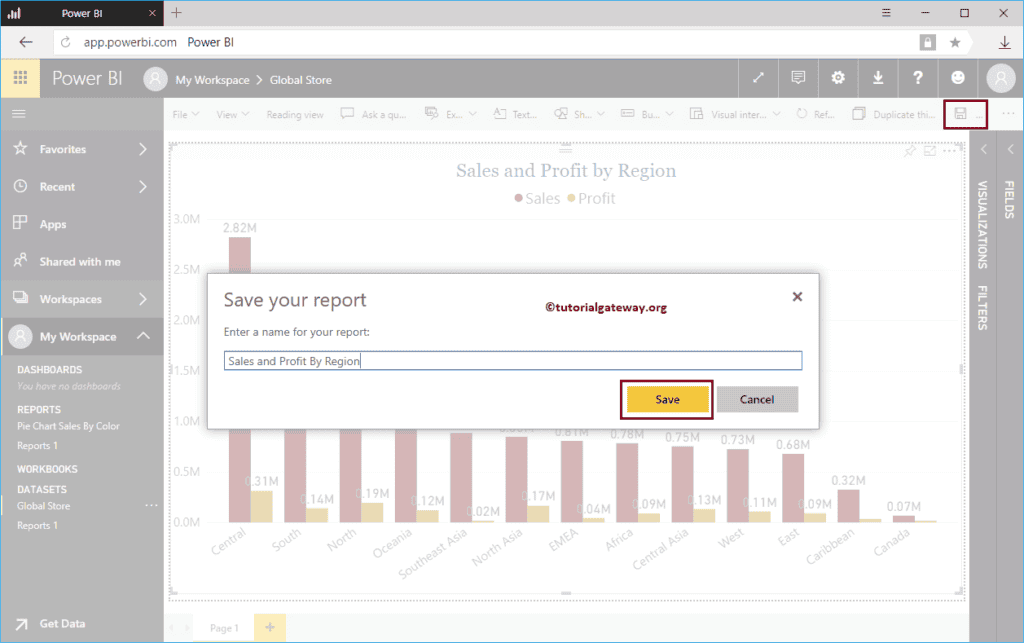
在报表选项卡中,您可以看到我们在 Power BI 工作区中创建的报表。